怎么卸载windows media player
来源:www.laobaicai.net 发布时间:2015-10-23 08:53
Windows media Player播放器是windows系统自带的播放器,但很多用户都安装了第三方播放器,平时基本不会用media Player。因此Windows media Player就显得很多余,想卸载它却不知道要怎么卸载,有没有详细的教程可以参考学习的呢?下面就一起来看看卸载windows media player的方法。
1、在桌面左下角的开始菜单点击鼠标右键(此为win10系统,win7系统直接点击开始菜单),选择“控制面板”。如下图所示
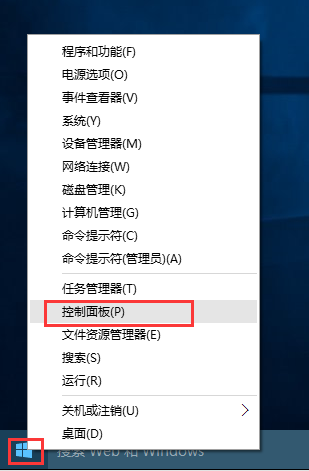
2、在控制面板主页中,点击“程序和功能”。如下图所示
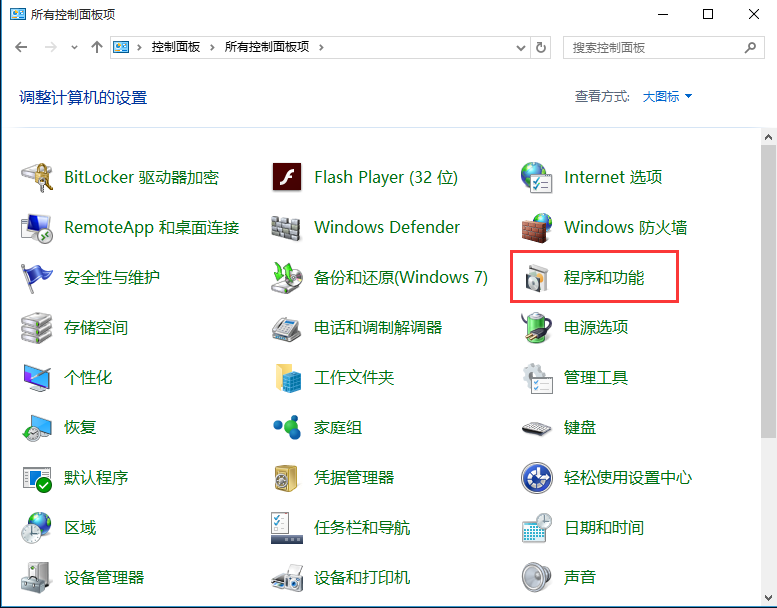
3、在程序和功能界面,点击左侧菜单中的“启动或关闭 Windows 功能”。在windows功能窗口中找到”媒体功能”点击展开,将“windows media player”项前面的勾去除。如下图所示
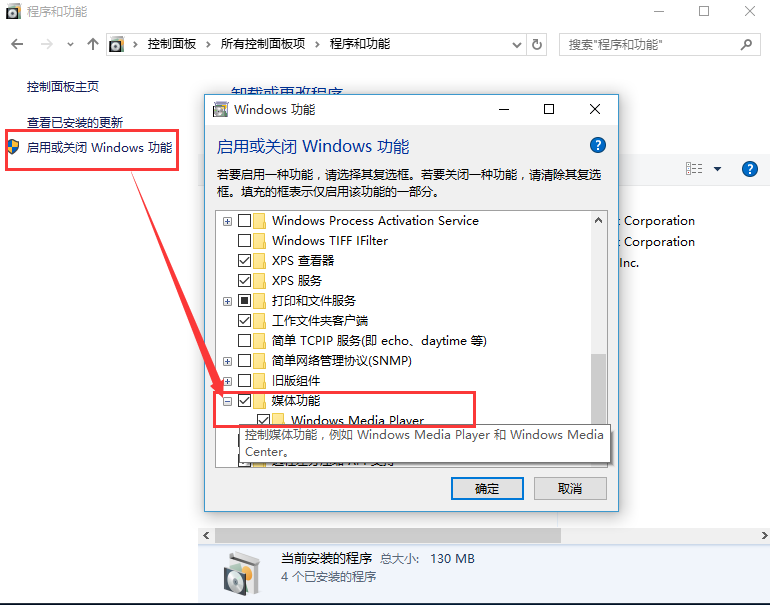
4、去掉勾后,在弹出的提示框中,点击“是”保存设置,回到windows功能窗口点击“确定”,然后等待系统将media player删掉即可。
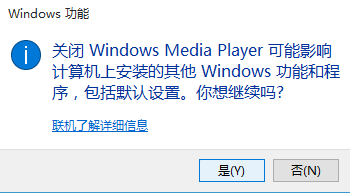
以上就是卸载windows media player的方法,有需要卸载windows media player的用户,可以尝试以上的方法操作看看,希望以上的解决方法可以给大家带来更多的帮助。
上一篇:怎么找回win7桌面原来的壁纸
下一篇:win7没有运行如何找回
推荐阅读
"win10系统亮度调节无效解决方法介绍"
- win10系统没有亮度调节解决方法介绍 2022-08-07
- win10系统关闭windows安全警报操作方法介绍 2022-08-06
- win10系统无法取消屏保解决方法介绍 2022-08-05
- win10系统创建家庭组操作方法介绍 2022-08-03
win10系统音频服务未响应解决方法介绍
- win10系统卸载语言包操作方法介绍 2022-08-01
- win10怎么还原系统 2022-07-31
- win10系统蓝屏代码0x00000001解决方法介绍 2022-07-31
- win10系统安装蓝牙驱动操作方法介绍 2022-07-29
老白菜下载
更多-
 老白菜怎样一键制作u盘启动盘
老白菜怎样一键制作u盘启动盘软件大小:358 MB
-
 老白菜超级u盘启动制作工具UEFI版7.3下载
老白菜超级u盘启动制作工具UEFI版7.3下载软件大小:490 MB
-
 老白菜一键u盘装ghost XP系统详细图文教程
老白菜一键u盘装ghost XP系统详细图文教程软件大小:358 MB
-
 老白菜装机工具在线安装工具下载
老白菜装机工具在线安装工具下载软件大小:3.03 MB










